方法1:データを残して設定やアプリを削除する
トラブルを解消する目的で出荷時状態に戻したい時は、データを残したまま初期化するのが一般的だ。
過去にインストールしたアプリや設定などを削除することでトラブルを解決できる一方で、[デスクトップ][ドキュメント][ピクチャ][ミュージック][ビデオ]などに保存されている個人用ファイルはそのまま残すことができる。
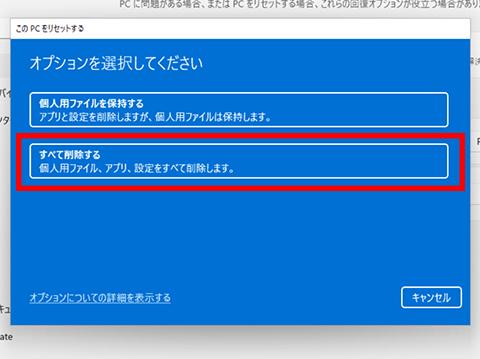
この方法の場合、リセット後も以前と同じMicrosoftアカウントでサインインするため、クラウド経由で同期される設定やデータなども存在するが、初期化時には念のためデータのバックアップを取得することをおすすめする。アプリが独自に保持するデータ(古い年賀状ソフトの住所録データベース)なども忘れずにバックアップしておこう。
なお、実際にテストしてみた限りでは、IMEのユーザー辞書や別ドライブのファイルなども保持されることを確認できたが、確実に保持されるとは限らないため、バックアップを取得しておくのが無難だ。
初期化操作は、簡単だ。[設定]の[システム]にある[回復]から[このPCをリセット]の[PCをリセットする]をクリックする。
[PCをリセットする]を実行すると、初期化方法を選択する画面が表示されるので、データを保持する場合は[個人用ファイルを保持する]を選択する。
ここで2択となる。データを残したい場合は[個人用ファイルを保持する]を選択続いてWindowsの再インストール方法を選択する画面が表示される。クラウドまたはローカルを選択すると、最終的な確認画面が表示されるので、[リセット]をクリックして初期化を開始するといいだろう。
Windowsの再インストール方法を選択。通常はローカルから復元できるリセットを実行初期化が実行される初期化作業が完了したら、PCの設定を確認したり、最小限のセットアップを実行したりすることになる。初期化後に必要な主な作業は以下のようになる。


